Hostwinds دروس
نتائج البحث عن:
جدول المحتويات
كيفية تثبيت Python على Linux
إذا كان لديك Linux Cloud SSD مع HostWinds وترغب في استخدام Python ، فهذا هو الدليل لك.للبدء ، اتصل بـ HostWinds Cloud SSD عبر SSH.إذا لم تكن متأكدًا من كيفية الاتصال عبر SSH ، فإن HostWinds تقدم لك أ دليل لتوصيل VPS الخاص بك مع SSH.
ستحتاج أيضًا إلى التفكير في استخدام مستخدم Sudo في أي منهما CentOS7 أو أوبونتو للمتابعة في هذا الدليل:
تثبيت بايثون
تختلف خطوات التثبيت الدقيقة ، ولكن أسهل طريقة لتثبيت Python على Linux Cloud SSD هي استخدام برنامج معين يسمى مدير الحزم. للتوضيح ، يقوم مديرو الحزم تلقائيًا بتنزيل البرنامج وإعداده على نظامك.
في Ubuntu أو Debian ، يستخدم مدير الحزم يسمى "captitude" عرضة على سطر الأوامر.لتثبيت Python على Ubuntu، قم فقط بتشغيل هذا الأمر كجذر:
sudo apt install python3
في CentOS و Red Hat و Fedora لديك مدير حزمة يسمى "دورة في الدقيقة"، المعروف باسم "مدير حزمة القبعة الحمراء".بالإضافة إلى ذلك، شيء يسمى "YellowDog Updater،" أو Yum، Servers ك Fountend Line.لتثبيت Python، كجذر، استخدم الأمر:
sudo yum install python3
بمجرد اكتمال هذه الأوامر ، سيتم تثبيت Python في نظامك.
باستخدام أوامر بايثون
بمجرد تثبيت Python على نظامك، يمكنك تجربة ذلك في سطر الأوامر. أدخل الأمر Python3، ويمكنك الوصول إلى مترجم ثعبان. سيتيح لك هذا المترجم هذا تشغيل الأوامر في Python وشاهد النتائج في الوقت الفعلي.
إليك لمحة عن Python على سطر الأوامر في Centos 7 باستخدام عميل Putty SSH:
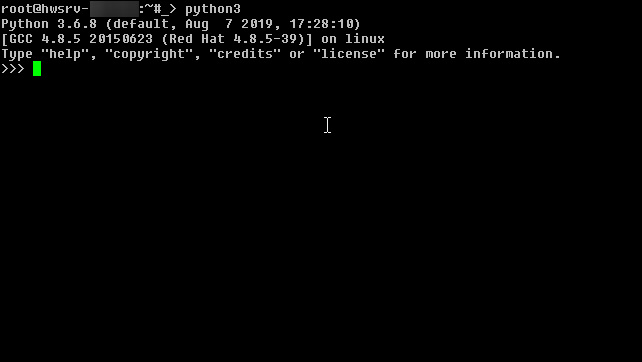
بمجرد أن يكون لديك >>> موجه على الجانب الأيمن ، يمكنك إدخال كود Python. على سبيل المثال ، إليك برنامج صغير من سطر واحد يمكنك تشغيله بسرعة:
print("Hello World!")
إليك كيف تبدو مرة واحدة تعمل على المترجم الفوري:
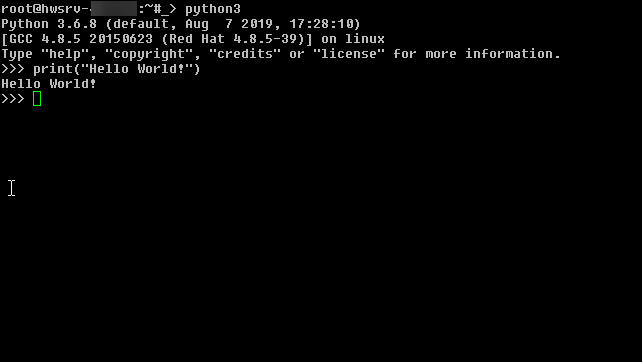
للخروج من مترجم الثعبان والخلف إلى موجه Shell الخاص بك، اكتب الخروج () للعودة إلى موجه Shell.
تشغيل نصوص Python
تشغيل الأوامر من المترجم جيد إذا كنت ترغب في الحصول على شعور بيثون.ومع ذلك، إذا كنت ترغب في تشغيل البرامج النصية كاملة أكثر، فمن المحتمل أنك تريد أن تكتبها في ملف فردي يسمى برنامج نصي.
تنتهي معظم البرامج النصية في الغالب في ملحق .py، حتى تتمكن من جعل واحدة من قبل تشغيل محرر نصوص يسمى Nano، والذي سينشئ ملفًا جديدًا.
قم بتشغيل الأمر Nano Hello.py.ستلاحظ أنه سوف يسحب شاشة جديدة هنا، وينبغي أن تبدو مثل هذا:
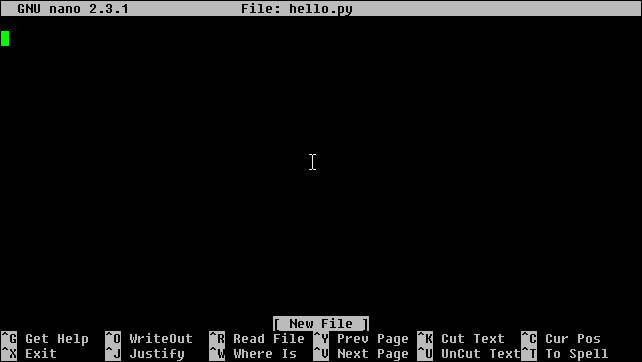
بمجرد الوصول إلى هناك ، يمكنك البدء في كتابة كود Python. يسألك مقتطف الشفرة أدناه عن اسمك ، ثم يخبرك مرحبًا:
#hello.py
print("Hello, may I know your name?")
greeting = input("Tell me your name here! > ")
if greeting:
print("Hello, " + greeting + "!")
else:
print("Hello!")
إليك كيفية النظر في المعجون:
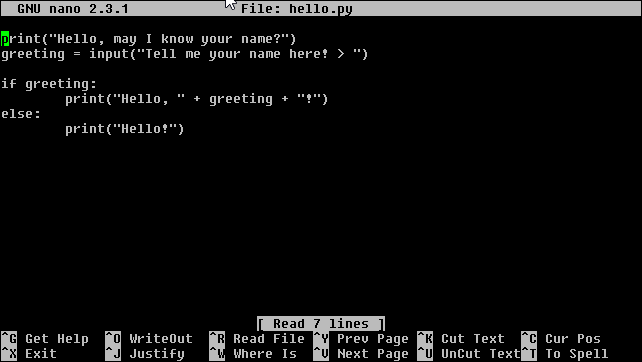
الآن، ستحتاج إلى حفظ هذا الملف.في نانو، يمكنك القيام بذلك عن طريق الضغط باستمرار على مفتاح التحكم وكتابة "X" على لوحة المفاتيح.ثم، سوف يطالبك نانو بحفظ الملف، واكتب "y" لنعم، ثم أدخل.يجب أن تعود الآن في القشرة الرئيسية.
بمجرد أن يحفظ الملف، يمكنك تشغيله باستخدام Python3 Hello.py على صفحة Shell الرئيسية. فيما يلي ما يدير البرنامج يجب أن يبدو:
python3 hello.py
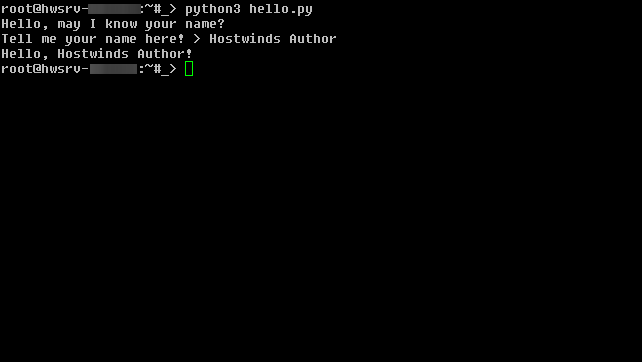
لنفترض أنك جعلت هذا الأمر بعيدا.تهانينا!لقد اتخذت خطواتك الأولى في استخدام Python!
كتب بواسطة Hostwinds Team / شهر نوفمبر 8, 2019
